Így módosíthatja iPhone-ja képernyőfelbontását!
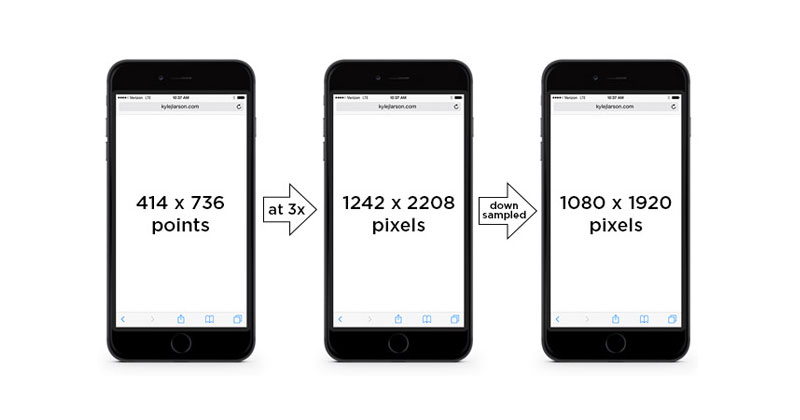
Nos, az iOS a következő legjobb mobil operációs rendszer az Android után. Az Androidhoz hasonlóan az iOS is támogatja az alkalmazások és játékok széles skáláját. Az iOS azonban kevesebb testreszabási lehetőséget kínál, mint az Android.
Androidon telepíthet harmadik féltől származó alkalmazást a telefon képernyőfelbontásának módosításához. Ugyanez iOS-en nem lehetséges. iOS rendszeren a Cydia alkalmazásra kell hagyatkoznia az eszköz jailbreakéhez.
Képernyőfelbontás testreszabása iPhone-on
Tehát, ha régebbi iOS-eszköze van, és módosítani szeretné a kijelző felbontását, akkor a megfelelő útmutatót olvassa el. Ebben a cikkben egy lépésről lépésre ismertetjük az iPhone felbontásának módosítását.
Megjegyzés: Előfordulhat, hogy a módszer nem működik az iOS legújabb verzióján. Ezenkívül jailbreaket igényel az eszközön. Tehát saját felelősségére kövesse a módszert.
1. Először is rendelkeznie kell a Cydia alkalmazással az iPhone-on, és ez csak akkor fog megjelenni, ha a készülék Jailbreak.
2. Most nyissa meg a Cydia alkalmazást, és keresse meg az Upscale kifejezést. Az Upscale egy olyan modul, amely lehetővé teszi a képernyő felbontásának testreszabását.
3. Most, amikor az alkalmazás telepítésre kerül iOS-eszközére, újra kell indítania iPhone-ját az Újraindítás most gombra kattintva.
4. Most, amikor a készülék elindul, indítsa el az alkalmazást az alkalmazásfiókból.
5. Most ki kell választania az iOS-eszközön beállítani kívánt felbontást, és onnan bármelyik eszközt kiválaszthatja. Akár manuálisan is megadhatja a képernyő felbontását.
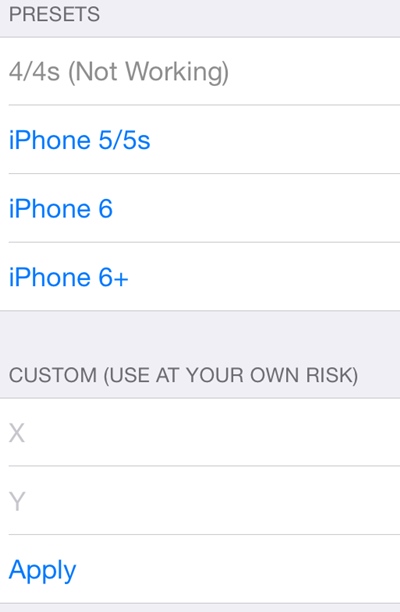
Ez az! Kész vagy. Mostantól az eszköz ezen a felbontáson fog futni, és az egész felület ennek megfelelően módosul.
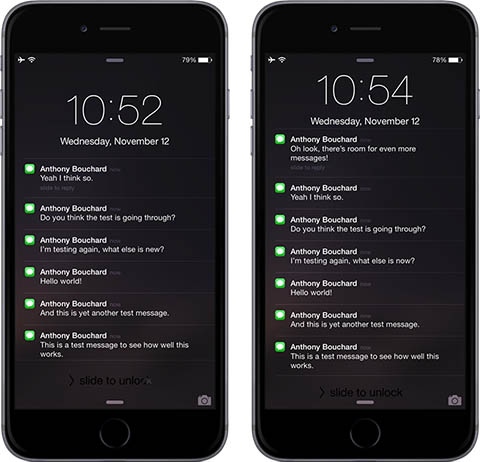
Tehát így módosíthatja iPhone-ja képernyőfelbontását. Remélem, ez a cikk segített Önnek! Kérjük, ossza meg barátaival is. Ha kétségei vannak ezzel kapcsolatban, tudassa velünk az alábbi megjegyzés rovatban.





